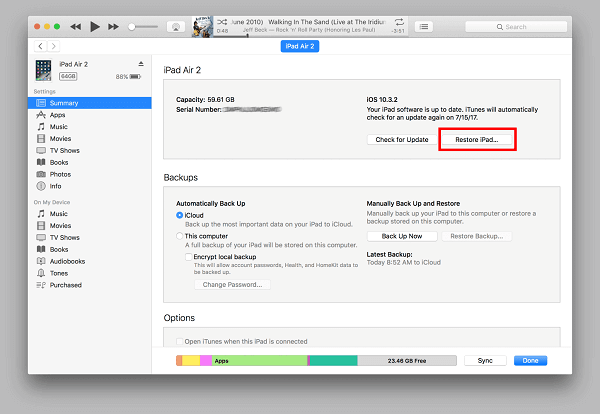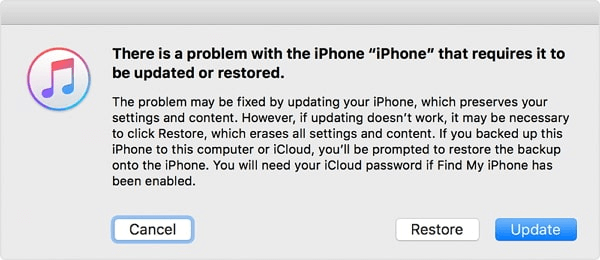Minha empresa possui um iPhone 8 da Verizon que não está mais em uso, pois temos serviço da AT&T. Quero apagá-lo e dá-lo aos meus filhos para usarem como iPod, mas não tenho a senha do ID Apple do antigo funcionário. O endereço de e-mail usado com este telefone não está mais ativo. Existe alguma maneira de apagá-lo sem a senha do ID Apple? Eu nem conheço o ID Apple para tentar redefini-lo.
- Pergunta da Comunidade Apple
Você está enfrentando o mesmo problema? Quer apagar um iPhone, iPad ou iPod touch, mas não tem ideia do ID Apple ou da senha? Se estiver enfrentando o mesmo problema, você pode usar qualquer um dos métodos a seguir para apagar o iPhone sem a senha do ID Apple .
| Apagar soluções para iPhone |
Configurações |
Desbloqueador de iPhone |
iTunes |
| Fácil de usar |
Fácil |
Fácil |
Difícil |
| Precisa de senha |
Sim |
Não |
Não |
| Taxa de sucesso |
100%
(Se você lembrar a senha)
|
99% |
75%
(Difícil entrar no modo DFU)
|
| Recomendação |
⭐⭐⭐⭐ |
⭐⭐⭐⭐⭐ |
⭐⭐⭐⭐ |
Método 1. Redefinir o iPhone para as configurações de fábrica sem a senha do ID Apple por meio das configurações
Se você desativou o recurso Find My iPhone no seu dispositivo, poderá apagar diretamente todo o conteúdo e configurações por meio do aplicativo Configurações, sem precisar de uma senha do ID Apple. Mas durante o processo de configuração, você também precisará inserir o ID Apple e a senha que você usa para ativar o dispositivo para reativar o iPhone.
Veja como apagar o iPhone por meio dos Ajustes.
Passo 1 . Para redefinir o iPhone sem senha , vá em Ajustes > Geral > Transferir ou Redefinir iPhone > Apagar Todo o Conteúdo e Ajustes.
Passo 2 . Confirme sua opção tocando em “Redefinir” e digitando sua senha de tela.
Etapa 3 . Então, tudo no seu iPhone será removido.
Método 2. Apagar o iPhone sem a senha do ID Apple com cliques simples
Se você deseja apagar completamente o seu iPhone ou iPad sem um ID Apple, sua melhor opção é usar este desbloqueador profissional de iPhone - EaseUS MobiUnlock para desbloquear o iPhone e ao mesmo tempo ouvir o dispositivo sem uma senha do ID Apple. Como um dos melhores serviços de desbloqueio do iCloud , ele também serve para remover o ID Apple sem a senha ou redefinir o iPhone para os padrões de fábrica sem a senha . Após o desbloqueio, você pode usar um ID Apple diferente para ativar seu iPhone, iPad ou iPod touch.
Se você estiver interessado neste programa, basta dar uma olhada em seus recursos abaixo.
- Desbloqueie a senha da tela do iPhone, incluindo código de 4/6 dígitos, Touch ID e Face ID
- Livre-se do bloqueio de ativação sem uma senha do ID Apple
- Ignore a senha de tempo de tela do seu dispositivo
- Descriptografar a criptografia de backup do iTunes
Como remover o ID Apple sem senha e apagar tudo do seu iPhone, iPad ou iPod touch:
Nota : Antes de prosseguir com essas etapas, certifique-se de desbloquear seu dispositivo para confiar neste computador.
Passo 1. Abra o EaseUS MobiUnlock no seu PC. Conecte seu iPad ao PC com um cabo USB. Clique em “Remover ID Apple” para continuar.
Passo 2. EaseUS MobiUnlock conectará seu dispositivo. Confie no PC se for solicitado no iPad. Depois que o dispositivo for reconhecido, clique em “Iniciar” para prosseguir.
Etapa 3. Você verá um pop-up. Certifique-se de ter lido e entendido as informações antes de prosseguir. Digite “777777” e clique em “Desbloquear”. Então o EaseUS MobiUnlock baixará o firmware para o seu iPad.
Passo 4. Depois que o fireware for baixado e verificado. Clique em “Desbloquear agora” para remover o ID Apple do seu iPad.
Passo 5. O ID Apple será removido após a conclusão do processo de desbloqueio. Em seguida, siga as instruções que você vê para fazer login com seu novo ID Apple.
Dicas rápidas : Depois de desbloquear seu ID Apple, você pode configurar seu dispositivo sem inserir o ID Apple e a senha. Se você vir a tela de bloqueio de ativação solicitando que você insira a senha do seu ID Apple, significa que você ativou o recurso Find My iPhone no seu iPhone. Nesse caso, você pode remover o bloqueio de ativação do seu iPhone sem o ID Apple .
Método 3. Apagar dados do iPhone sem senha do ID Apple no computador
Outra maneira de apagar tudo do seu dispositivo sem uma senha do ID Apple é usar um computador. Existem alguns requisitos para usar este método.
- Um PC ou Mac (macOS 10.14 ou anterior) com a versão mais recente do iTunes instalada.
- Seu dispositivo e um cabo USB ou USB-C.
- Prepare a senha do seu iPhone caso nunca tenha sincronizado seu iPhone com o iTunes.
- Anteriormente, o recurso Find My iPhone estava desativado.
Se estiver pronto, você pode seguir estas etapas para apagar seu dispositivo. Dependendo se você sincronizou seu iPhone com o computador, preparamos duas opções diferentes.
Se você já sincronizou seu iPhone com o iTunes antes :
Passo 1 . Conecte seu iPhone ao computador com um cabo USB e execute o iTunes.
Passo 2 . Clique no ícone do seu dispositivo e clique em “Resumo”. Em seguida, clique em "Restaurar iPhone..." no painel esquerdo.
Etapa 3 . Clique em “Restaurar” para confirmar sua opção.
Passo 4 . Depois disso, o iTunes apagará tudo e terá o iOS mais recente instalado no seu iPhone.
![Restaure o iPhone do iTunes]()
Se você ainda não sincronizou seu iPhone :
Passo 1 . Coloque seu iPhone no modo de recuperação. As etapas podem variar dependendo do modelo do seu dispositivo.
No iPhone X ou posterior, iPhone SE (2ª geração), iPhone 8 e iPhone 8 Plus:
- Pressione e segure o botão lateral e um dos botões de volume até que o controle deslizante de desligamento apareça.
- Arraste o controle deslizante para desligar o iPhone.
- Conecte seu iPhone ao computador enquanto segura o botão lateral.
- Continue segurando o botão lateral até ver a tela do modo de recuperação.
No iPhone 7 e iPhone 7 Plus:
- Pressione e segure o botão lateral até que o controle deslizante de desligamento apareça.
- Arraste o controle deslizante para desligar o iPhone.
- Conecte seu iPhone ao computador enquanto mantém pressionado o botão Diminuir volume.
- Continue segurando o botão Diminuir volume até ver a tela do modo de recuperação.
No iPhone SE (1ª geração) e iPhone 6s e anteriores:
- Pressione e segure o botão lateral (ou superior) até que o controle deslizante de desligamento apareça.
- Arraste o controle deslizante para desligar o iPhone.
- Conecte seu iPhone ao computador enquanto mantém pressionado o botão Home.
- Continue segurando o botão Home até ver a tela do modo de recuperação.
Passo 2 . Então, você verá uma janela pop-up mostrando duas opções. Basta clicar em “Restaurar” para apagar seu iPhone.
![Restaure o iPhone para as configurações de fábrica]()
Método 4. Apague o iPhone sem a senha do ID Apple entrando em contato com a Apple
Se nenhum dos métodos acima funcionar para atingir seu objetivo, você pode entrar em contato com a Apple para ajudá-lo a fazer isso rapidamente. Mas você precisará fornecer a documentação necessária, como o recibo de compra original com o número de série ou outro comprovante de compra. Ou você pode entrar em contato com o suporte da Apple online se não tiver tempo de visitar a Apple Store.
O resultado final
Isso é tudo sobre como apagar ou limpar um iPhone sem a senha do ID Apple . Se quiser continuar usando seu ID Apple depois de apagá-lo, você pode usar o iTunes para realizar uma redefinição de fábrica. Se você planeja vender seu dispositivo, é melhor apagar completamente o ID Apple com EaseUS MobiUnlock. Assim, tudo relacionado ao seu ID Apple também será removido.
Perguntas frequentes sobre redefinição de fábrica do iPhone sem senha do ID Apple
Agora que você sabe como apagar um iPhone sem uma senha do ID Apple. Quer saber como redefinir o iPhone de fábrica sem um computador ou como desbloquear o iPhone sem Apple ID? Se você fizer isso, aqui estão as respostas.
1. Como redefinir o iPhone de fábrica sem um computador?
Você pode redefinir seu iPhone para os padrões de fábrica diretamente por meio do aplicativo Configurações. Antes de continuar, lembre-se de fazer backup de todas as suas informações no iPhone, pois todas as suas informações no iPhone desapareceram e não podem ser recuperadas após a redefinição. Aqui estão as etapas.
- Vá para o aplicativo Configurações > Geral > Redefinir > Apagar todo o conteúdo e configurações.
- Digite seu ID Apple e senha se tiver ativado o Find My iPhone. Esqueceu sua senha? Confira essas dicas para redefinir os padrões de fábrica do iPhone sem senha .
2. Como desbloquear o iPhone sem Apple ID?
Você pode desbloquear seu iPhone sem Apple ID de três maneiras. A primeira (e mais simples) maneira é usar o recurso Desbloquear Apple ID do EaseUS MobiUnlock para remover o Apple ID de um iPhone sem a senha . Outra é usar o iCloud DNS Bypass, que é complexo e não pode ativar totalmente o seu iPhone, por isso não recomendamos esse método.
3. O que devo fazer se esquecer meu ID Apple e senha?
Você pode redefinir sua senha acessando a página de login do ID Apple e clicando em "Esqueceu o ID Apple ou a senha?" e seguindo as instruções na tela para concluir o restante das etapas.